Table of Contents
Einführung
Suchst du nach einer Anleitung, wie man eine Safari-Erweiterung unter iOS 15 aktiviert? Dann sind Sie auf der richtigen Hilfeseite, diese Seite bietet Ihnen die einfache Anleitung Schritte für iPhone und iPad. So können Sie sofort beginnen, das Web bequem mit Ihren Lieblings-Safari-Erweiterungen zu durchsuchen.
Lösung für Wie aktiviere ich eine Safari-Erweiterung unter iOS 15?
Hier werden wir die„Turn Off the Lights for Safari“ verwenden, die beliebteste Safari-Erweiterung. Sie ist die beliebteste und beste Browser-Erweiterung für Google Chrome und jetzt auch für den mobilen Safari-Webbrowser verfügbar. Mit einem einzigen Fingertipp kann sie die aktuelle Webseite abdunkeln und den Videoplayer hervorheben. Darüber hinaus bietet sie viele nützliche Optionen, um Ihnen das beste Web-Erlebnis zu bieten. Zum Beispiel die Option, den dunklen Modus auf allen Websites zu aktivieren, die Personalisierung von YouTube usw.
1. Tippen Sie auf dem Startbildschirm Ihres iPhone und iPad auf die App “ Einstellungen
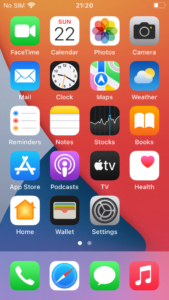
2. Scrollen Sie nun nach unten, bis Sie den App-Namen Safari sehen. Und dann auf diesen Menüpunkt
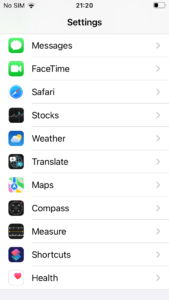
3. Scrollen Sie auf der Einstellungsseite von Safari nach unten, bis Sie das Thema Erweiterungen sehen, und wählen Sie dort den Menüpunkt
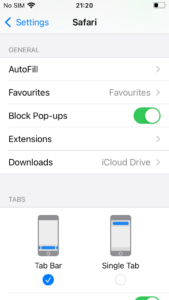
4. Hier sehen Sie die Liste der installierten Safari-Erweiterungen. Und hier sehen Sie die „Turn Off the Lights“ in der Liste der installierten Safari-Erweiterungen. Tippen Sie auf den Namen der Erweiterung „Turn Off the Lights“, um diese Erweiterung zu verwalten.
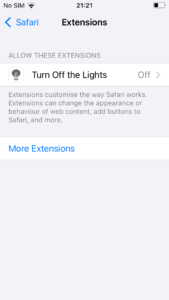
5. Hier sehen Sie einen Schalter, den App-Namen, die Beschreibung und die Berechtigungen, die diese Safari-Erweiterung verwenden wird. Tippen Sie auf den grauen Schalter, um diese Safari-Erweiterung zu aktivieren.
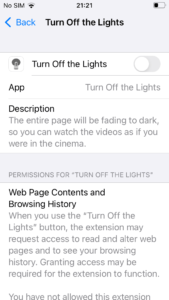
7. Jetzt wird der Schalter grün und die Erweiterung ist aktiv und in Ihrer Safari-Symbolleiste (für das iPad) und in der Safari-Freigabetaste sichtbar.
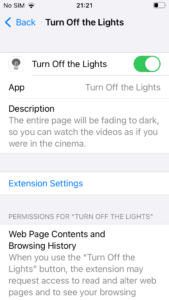
Hinweis: Dies funktioniert nur mit dem Safari-Webbrowser und nicht mit anderen mobilen Webbrowsern wie Google Chrome, Firefox, Opera, Yandex und Microsoft Edge.
Schlussfolgerung
Jetzt wissen Sie, wie Sie eine Safari-Erweiterung unter iOS 15 (und höher) aktivieren können. Das macht Ihr Webbrowsing-Erlebnis kontrollierter und angenehmer, als wenn Sie den Desktop-Webbrowser verwenden.
Did you find technical, factual or grammatical errors on the Turn Off the Lights website?
You can report a technical problem using the Turn Off the Lights online technical error feedback form.